Wykonywanie zapytań według pól liczbowych w usługach Azure Boards i Azure DevOps
Azure DevOps Services | Azure DevOps Server 2022 — Azure DevOps Server 2019
Jak mogę określić, ile pracy każdy deweloper wykonał w moim zespole? Czy istnieje sposób podsumowania wysiłku lub punktów historii dla iteracji?
Najbardziej typowe pola liczbowe śledzą nakład pracy dla elementów w kategorii Wymagania lub szacowane, pozostałe i ukończone prace dla elementów w kategorii Zadanie. Za pomocą zapytań można wyświetlić interesujące elementy robocze, a następnie zdefiniować wykres przedstawiający liczbę elementów roboczych lub sumę pola liczbowego.
Obsługiwane operatory i makra
Klauzule zapytania określające pole liczbowe mogą używać operatorów wymienionych poniżej.
- = , <> , > , <>, = , <=
- =[Field], [Field], <>>[Field], <[Field], >=[Field], =[Field] <
- W, nie w
- Był kiedykolwiek
Wskazówki do tworzenia zapytań opartych na wykresach
- Wykresy można dodawać tylko dla zapytań płasko-list
- Opcje wykresu odwołują się do filtrów zapytań lub pól wyświetlanych za pomocą opcji kolumn
- Zapisz zmiany wprowadzone w zapytaniu przed dodaniem lub zmodyfikowaniem wykresu.
- Aby zgrupować co najmniej jedną klauzulę, wybierz je, a następnie wybierz ikonę
 klauzul grupy. Aby rozgrupować, wybierz klauzulę pogrupowaną.
klauzul grupy. Aby rozgrupować, wybierz klauzulę pogrupowaną.
Aby uzyskać więcej informacji na temat tworzenia zapytań i zapytań opartych na wykresach, zobacz Używanie edytora zapytań do wyświetlania listy zapytań i wykresów oraz zarządzania nimi. Jeśli chcesz dodać pole niestandardowe do śledzenia i generowania sum innych wartości liczbowych, zobacz Dodawanie lub modyfikowanie pola.
Przydatne filtry
Filtruj dla
Uwzględnij te klauzule zapytania
Scenariusze użytkownika lub usterki
Work Item Type In User Story,Bug
Zadania lub usterki
Work Item Type In Task,Bug
Elementy, które są aktywne lub zamknięte
State In Active,Closed
Elementy w kategorii Wymagania
Work Item Type In Group Microsoft.RequirementCategory
Nieszacowane historie użytkowników
Story Points <> (leave Value field blank)
Zapytania i wykresy dotyczące liczby elementów roboczych
Wszystkie zapytania pokazują liczbę elementów podczas uruchamiania zapytania. W tym miejscu definiujemy zapytanie flat-list, które filtruje błędy w dowolnym stanie.

Ponadto wszystkie wykresy zawierają zaznaczenie Wartości przeznaczone do wyświetlania liczby elementów roboczych na wykresie.
Liczba usterek na dewelopera
Utwórz aktywne zapytanie o błędy i zmodyfikuj opcje kolumny, aby wyświetlić opcje Przypisane do i Stan. Następnie dodaj wykres przestawny, który wyświetla przypisania i stan.
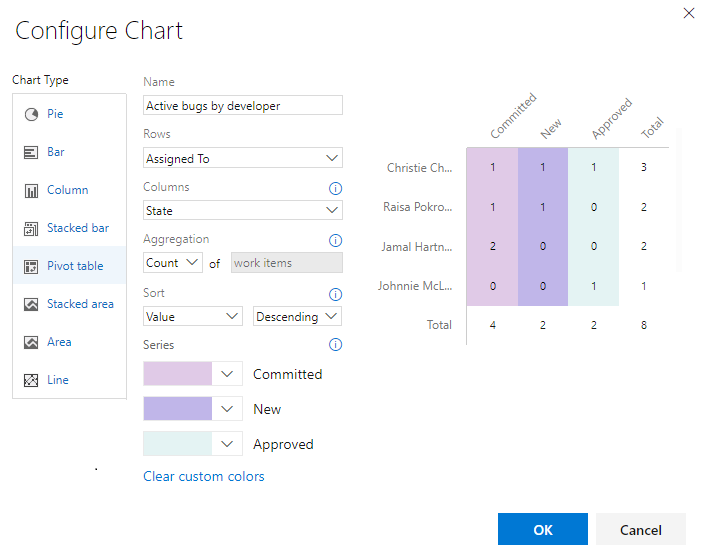
Liczba usterek według stanu i obszaru
Korzystając z tego samego zapytania flat-list, które filtruje błędy wyświetlane w poprzedniej sekcji, można wyświetlić liczbę na podstawie obszaru. Zmodyfikuj opcje kolumny, aby wyświetlić ścieżkę obszaru. Następnie dodaj wykres przestawny, który wyświetla ścieżkę stanu i obszaru.
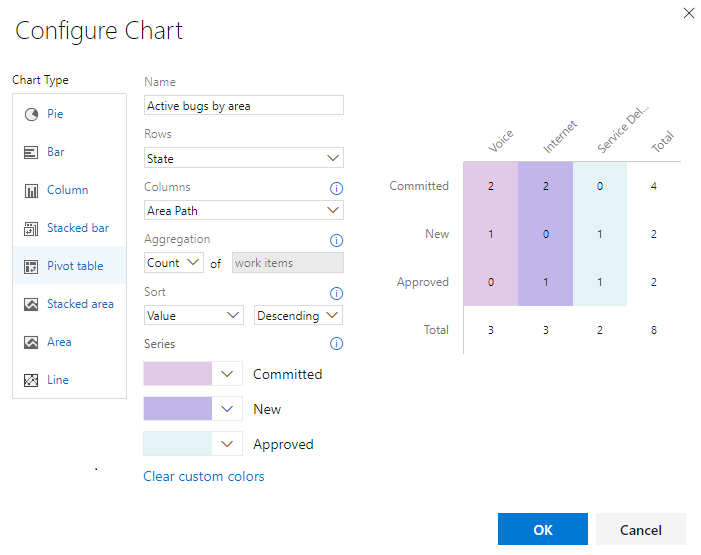
Zapytania o niezdefiniowaną wartość pola
Elementy robocze, które mają niezdefiniowaną wartość pola, można znaleźć przy użyciu operatora równości (=) i pozostawienia wartości dla pola pustego. Na przykład poniższe filtry zawierają listę wszystkich elementów roboczych typu Scenariusze użytkownika, których pole Story Points jest puste.

Aby wyświetlić listę elementów roboczych na podstawie pola, które nie jest puste, użyj operatora not (<>) i pozostaw wartość pustą.
Zapytania i wykresy punktów pracy lub scenariuszy
Punkty scenariuszy można przypisywać do scenariuszy użytkowników lub usterek podczas pracy w procesie Agile. Lub, Wysiłek, aby produkt zaległości elementów i usterek podczas pracy w procesie Scrum. Aby uzyskać więcej informacji, zobacz Artykuły podstawowe, Agile, Scrum lub CMMI dotyczące typów elementów roboczych i przepływów pracy.
Suma punktów historii i ich stanu
Utwórz zapytanie, które filtruje element User Story jako typ elementu roboczego i zmodyfikuj opcje kolumny, aby wyświetlić punkty scenariusza i stan.
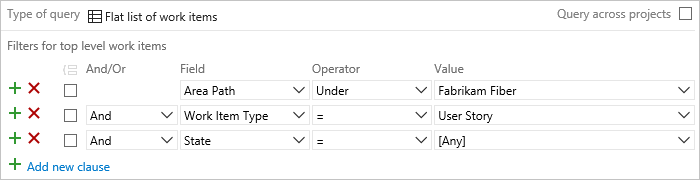
Następnie dodaj skumulowany wykres słupkowy, który sumuje punkty historii.

Aby uzyskać informacje na temat diagramów przepływu skumulowanego zdefiniowanego przez system, zobacz Skumulowany przepływ.
Burn up chart of user stories for an iteration (Tworzenie wykresu historii użytkowników na potrzeby iteracji)
Utwórz zapytanie filtrujące historię użytkownika jako typ elementu roboczego i w stanie Aktywny lub Zamknięty. Zmodyfikuj opcje kolumny, aby wyświetlić punkty scenariusza.

Następnie dodaj skumulowany wykres trendu warstwowego, który sumuje punkty historii.

Pozostałe i ukończone zapytania robocze i wykresy
Na podstawie procesu, do którego odwołuje się projekt, można przypisać następujące pola do zadań lub usterek.
| Przetwarzaj | Dostępne pola |
|---|---|
| Zwinność | Oryginalne oszacowanie, praca pozostała, ukończona praca |
| Scrum | Praca pozostała |
| CMMI | Oryginalne oszacowanie, praca pozostała, ukończona praca |
Suma pozostałej pracy na dewelopera
Jeśli stosujesz praktyki scrum i szacujesz pozostałą pracę dla zadań i usterek, możesz uzyskać zestawienie ilości pracy pozostałej dla każdego dewelopera z następującym zapytaniem i wykresem. Korzystając z operatora In, w tym zadania i usterki, należy uwzględnić wszystkie usterki, które są śledzone jako zadania.

Dodaj opcję Pozostała praca jako kolumna do zapytania i zapisz. Aby wyświetlić sumę pozostałej pracy, dodaj wykres przestawny, jak pokazano poniżej.

Aby uzyskać informacje na temat wykresów postępu zdefiniowanego przez system, zobacz Burndown przebiegu.
Pola używane do szacowania i śledzenia pracy
W poniższej tabeli opisano pola oparte na działaniach i liczbowe, których można użyć do śledzenia pracy. Aby uzyskać informacje na temat pól związanych z datą, takich jak Data rozpoczęcia, Data zakończenia i Data docelowa, zobacz Zapytanie według daty lub bieżącej iteracji.
Nazwa pola
Opis
Typ elementu roboczego
Działanie 1, 2
Typ działania wymaganego do wykonania zadania. Aby dowiedzieć się więcej na temat sposobu użycia tego pola, zobacz Planowanie pojemności. Dozwolone wartości to:
- Wdrożenie
- Projektowanie
- Opracowywanie zawartości
- Dokumentacja
- Wymagania
- Testowanie
Pole Działanie jest przypisane do Activity w pliku ProcessConfiguration.3
Nazwa odwołania=Microsoft.VSTS.Common.Activity, Typ danych=Ciąg
Zadanie, usterka4 (Agile i Scrum)
Wartość biznesowa
Subiektywna jednostka miary, która przechwytuje względną wartość biznesową elementu lub funkcji listy prac produktu w porównaniu z innymi elementami tego samego typu. Element, który ma przypisaną wyższą liczbę, powinien być traktowany jako o większej wartości biznesowej niż element, któremu przypisano niższą liczbę.
Nazwa odwołania=Microsoft.VSTS.Common.BusinessValue, Typ danych=Liczba całkowita
Epik, funkcja
Ilość pracy, która została wydana na implementację zadania. Możesz określić pracę w godzinach lub w dniach. Nie ma żadnych nieodłącznych jednostek czasu skojarzonych z tym polem.
Nazwa odwołania=Microsoft.VSTS.Scheduling.CompletedWork, Typ danych=Double
Zadanie, usterka4
Dyscyplina 1, 2
Typ działania lub dyscypliny przypisanej do zadania. Aby dowiedzieć się więcej na temat sposobu użycia tego pola, zobacz Planowanie pojemności. Dozwolone wartości to:
- Analiza
- Projektowanie
- Przetestuj
- Edukacja użytkowników
- Środowisko użytkownika
Pole Dyscyplina jest przypisane do Activity w pliku ProcessConfiguration.3
Nazwa odwołania=Microsoft.VSTS.Common.Dyscyplina, Typ danych=Ciąg
Zadanie, usterka 4 (CMMI)
Nakład pracy
Subiektywna jednostka miary, która przechwytuje rozmiar usterki lub elementu listy prac produktu. Jeśli przypiszesz więcej wysiłku do elementu, oznaczasz, że do zaimplementowania tego elementu jest wymagana większa praca.
To pole 3 służy również do obliczania szybkości zespołu i prognozowania. Jest on przypisany do Effort elementu w pliku ProcessConfiguration.
Nazwa odwołania=Microsoft.VSTS.Scheduling.Effort, Typ danych=Double
Element listy prac produktu, usterka 4 (Scrum)
Funkcja, Epika
Punkty historii
Subiektywna jednostka miary, która przechwytuje rozmiar historii użytkownika. Jeśli przypiszesz więcej punktów do scenariusza użytkownika, oznacza to, że do jej zaimplementowania jest wymagana większa praca.
To pole 3 służy również do obliczania szybkości zespołu i prognozowania. Jest on przypisany do Effort elementu w pliku ProcessConfiguration.
Nazwa odwołania= Microsoft.VSTS. Scheduling.StoryPoints, Typ danych= Podwójne
Historia użytkownika, usterka 4 (Agile)
Rozmiar
Subiektywna jednostka miary, która przechwytuje rozmiar wymagania. Większy rozmiar, tym większa praca jest wymagana do jej zaimplementowania.
To pole3 służy również do obliczania szybkości zespołu i prognozowania. Jest on przypisany do Effort elementu w pliku ProcessConfiguration.
Nazwa odwołania= Microsoft.VSTS. Scheduling.Size, Data type=Double
Wymaganie, usterka 4 (CMMI)
Oryginalne oszacowanie
Ilość pracy wymaganej do wykonania zadania. Możesz określić pracę w godzinach lub w dniach. Nie ma żadnych nieodłącznych jednostek czasu skojarzonych z tym polem.
Nazwa odwołania=Microsoft.VSTS.Scheduling.OriginalEstimate, Typ danych=Double
Zadanie, usterka 4 (Agile i CMMI)
Ilość pracy, która pozostaje do ukończenia zadania. Możesz określić pracę w godzinach lub w dniach. Nie ma żadnych nieodłącznych jednostek czasu skojarzonych z tym polem.
To pole 3 jest również używane do obliczania wykorzystania. Jest on przypisany do type="RemainingWork" pliku ProcessConfiguration.
Uwaga
W przypadku usługi Azure Boards tablica zadań zawsze wyświetla wartość "h" w relacji z pozostałymi zadaniami. W przypadku serwera TFS można zmodyfikować plik ProcessConfiguration dla pola Pozostały typ pracy, aby określić wartość "d" dla dni lub inną preferowaną etykietę.
Nazwa odwołania=Microsoft.VSTS.Scheduling.RemainingWork, Typ danych=Double
Zadanie, usterka4
Wymaga przeglądu
Wskazuje, że zadanie wymaga przeglądu. Możesz określić wartość Tak lub Nie (wartość domyślna).
Nazwa odwołania=Microsoft.VSTS.CMMI.RequiresReview, Typ danych=Ciąg
Zadanie (CMMI)
Wymaga testu
Wskazuje, że zadanie wymaga testu. Możesz określić wartość Tak lub Nie (wartość domyślna).
Nazwa odwołania=Microsoft.VSTS.CMMI.RequiresTest, Typ danych=Ciąg
Zadanie (CMMI)
Typzadania 1
Określa rodzaj zadania do zaimplementowania. Dozwolone wartości to:
- Działanie naprawcze
- Akcja zaradcze
- Planowane
Nazwa odwołania=Microsoft.VSTS.CMMI.TaskType, Typ danych=Ciąg
Zadanie, usterka4 (proces CMMI)
Uwaga
- Aby zmienić wybór menu: w przypadku usług w chmurze lub procesu dziedziczonego zobacz Dodawanie pól i zarządzanie nimi. W przypadku lokalnego procesu XML zobacz Dodawanie lub modyfikowanie pola, dostosowywanie listy wyboru.
- Wartości wyświetlane na stronie Pojemność działania(Agile lub Scrum) lub Dyscypliny (CMMI) odzwierciedlają związek wszystkich wartości zdefiniowanych dla pola we wszystkich projektach w wystąpieniu kolekcji projektów. W związku z tym, aby ograniczyć wartości wyświetlane dla opcji Pojemność na stronach listy prac przebiegu, należy ustawić wartości zgodne we wszystkich projektach dla pola przypisanego do
type="Activity"elementu . - Aby zmienić przypisanie pola ProcessConfiguration (tylko lokalnie), zobacz Informacje o elemencie XML konfiguracji procesu.
- Każdy zespół może skonfigurować swoje narzędzia Agile, aby określić, czy usterki są traktowane podobnie do wymagań lub zadań. Ponieważ usterki mogą pojawiać się z wymaganiami lub zadaniami, pola używane do szacowania nakładu pracy na poziomie wymagań i poziomu zadania są uwzględniane w formularzu elementu roboczego.
Powiązane artykuły
Aby uzyskać informacje na temat dodawania pól niestandardowych, zobacz Dostosowywanie środowiska śledzenia pracy.
Główne narzędzia używane do planowania i śledzenia pracy zostały opisane tutaj:
Aby uzyskać więcej informacji na temat używania elementów roboczych i zapytań, zobacz:
- Edytor zapytań
- Pola zapytań, operatory i makra
- Dodawanie elementów roboczych
- Indeks pola elementu roboczego
- Informacje o zapytaniach zarządzanych
Zbiorcze wartości liczbowe między typami elementów roboczych
Pakiet zbiorczy zawiera sumowane wartości wybranych pól dla wszystkich podrzędnych elementów roboczych elementu nadrzędnego. Natywnie usługa Azure Boards udostępnia pakiet zbiorczy Remaining Work dla zadań na tablicy zadań. Aby uzyskać informacje o innych wymaganiach dotyczących zestawienia, zobacz następujące artykuły:
Jakie elementy są wyświetlane w kategoriach Wymaganie lub Zadanie?
Domyślne przypisania typów elementów roboczych do każdej kategorii są wymienione poniżej dla każdego procesu.
| Przetwarzaj | Kategoria wymagań | Kategoria zadań |
|---|---|---|
| Zwinność | Historia użytkownika | Zadanie |
| Scrum | Element listy prac produktu | Zadanie |
| CMMI | Wymaganie | Zadanie |
Jednak każdy zespół może określić, czy typ elementu roboczego usterki jest wyświetlany w kategorii Wymaganie lub Zadanie. Zobacz Pokaż usterki na listach prac i tablicach.
Niestandardowe typy elementów roboczych można dodać do listy prac. Aby uzyskać więcej informacji, zobacz Dodawanie lub modyfikowanie typu elementu roboczego, Dodawanie niestandardowego elementu WIT do listy prac lub tablicy.
Interfejs API REST
Aby programowo korzystać z zapytań, zobacz jeden z następujących zasobów interfejsu API REST:
Opinia
Dostępne już wkrótce: W 2024 r. będziemy stopniowo wycofywać zgłoszenia z serwisu GitHub jako mechanizm przesyłania opinii na temat zawartości i zastępować go nowym systemem opinii. Aby uzyskać więcej informacji, sprawdź: https://aka.ms/ContentUserFeedback.
Prześlij i wyświetl opinię dla